UG10.0练习三维建模一百一十六之V形块
1、如下图所示,
打开UG10.0软件,新建一个空白的模型文件,另存为:UG10.0练习三维建模一百一十六之V形块。
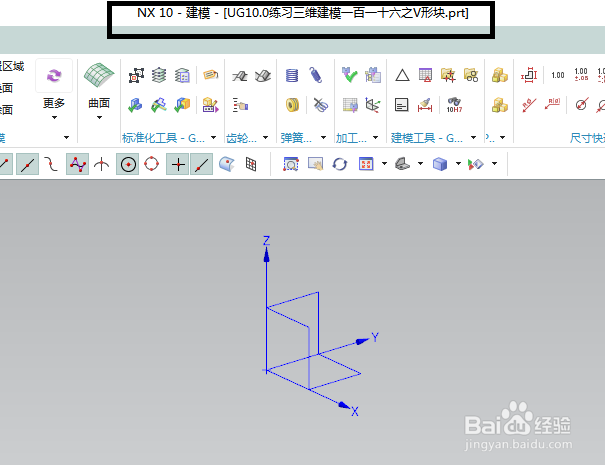
2、如下图所示,
执行【菜单——插入——设计特征——长方体】,
指定点:具体坐标见下图,
设置尺寸:60x18x5,
点击应用。
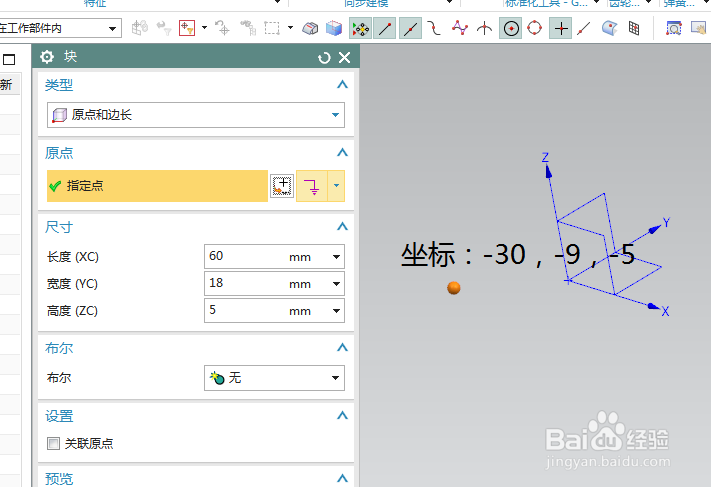
3、如下图所示,
指定点:坐标具体见下图,
设置尺寸:20x18x11,
布尔求和,
点击确定。

4、如下图所示,
执行【拉伸——红色的实体平面】,直接进入草图。
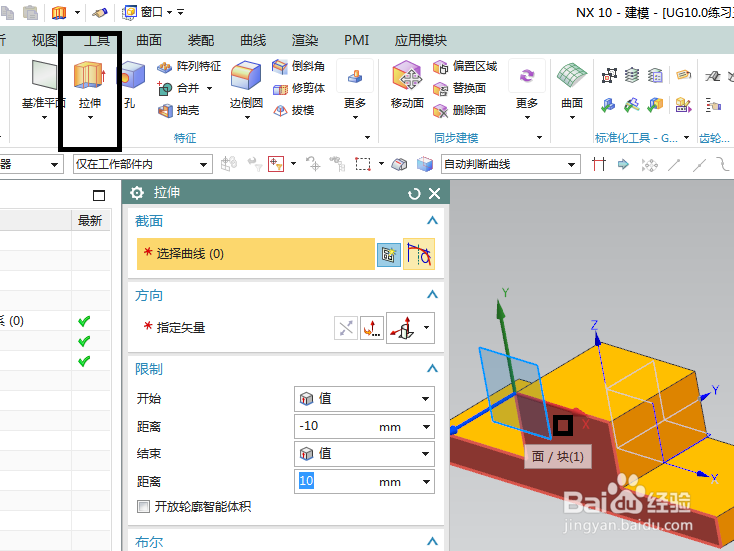
5、如下图所示,
进入草图,自动激活轮廓命令,画一个大致的轮廓,
添加几何约束,相等,平行,
激活快速尺寸命令,标注尺寸:高9,高6,宽6,半宽3,半宽6,
点击完成,退出草图。

6、如下图所示,
设置限制:0开始,距离50,布尔求差,点击确定。

7、如下图所示,
点击工具栏中的边倒圆命令,选择四条边线,
设置半径R9,
点击确定。

8、如下图所示,
点击工具栏中的孔命令,指定点:两个圆心点,
设置形状为简单孔,直径5,深度100,点击确定。

9、如下图所示,
隐藏基准坐标系,显示设置为着色,
————
至此,这个三维建模完成,本次练习结束。

声明:本网站引用、摘录或转载内容仅供网站访问者交流或参考,不代表本站立场,如存在版权或非法内容,请联系站长删除,联系邮箱:site.kefu@qq.com。
阅读量:115
阅读量:162
阅读量:147
阅读量:80
阅读量:28